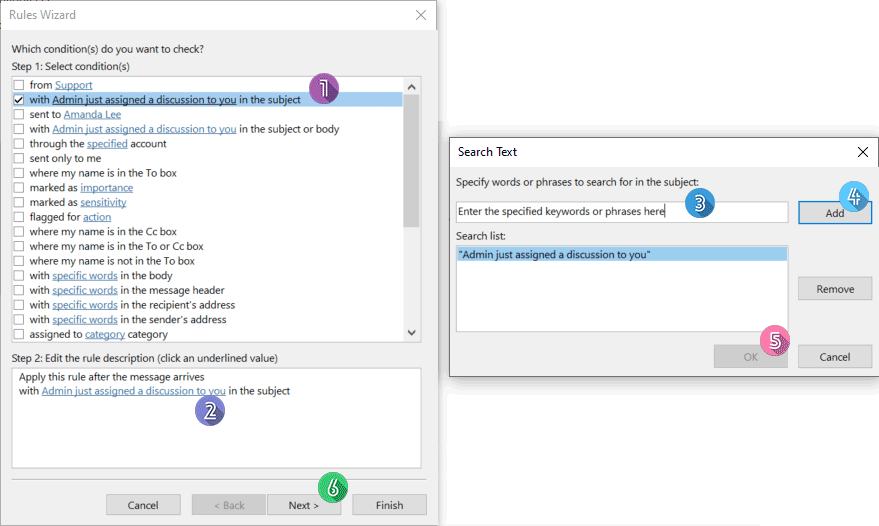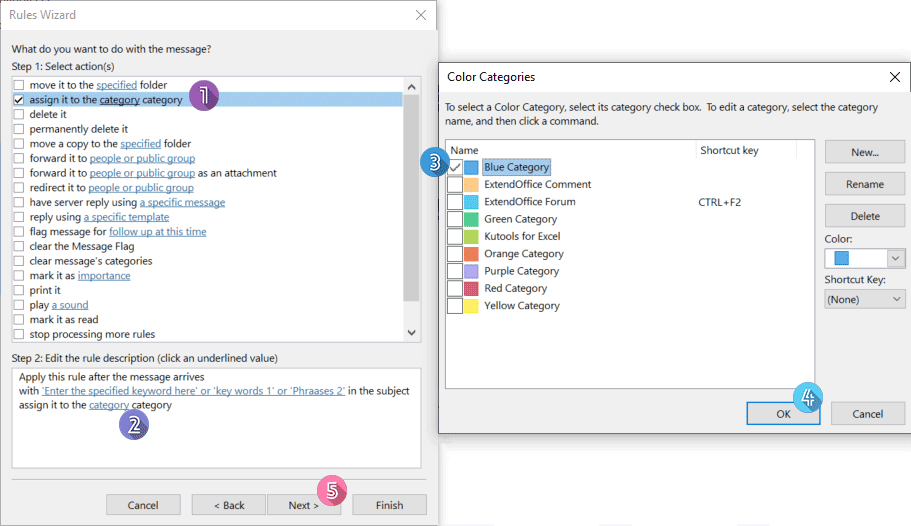如何在Outlook中根據郵件主題自動進行顏色分類?
顏色類別可讓您快速識別並歸類Outlook中的相關項目,這樣您就可以輕鬆追蹤它們並提高效率。在本文中,我們將討論如何在Outlook中創建規則,以根據郵件主題自動分配顏色類別。
根據郵件主題在Outlook中自動進行顏色分類
在您的Outlook中,請選擇要應用自動分類規則的郵箱文件夾,然後從該文件夾中選擇任何郵件。之後,請按照以下步驟操作。
1. 在“主頁”選項卡上,點擊“規則”>“建立規則”。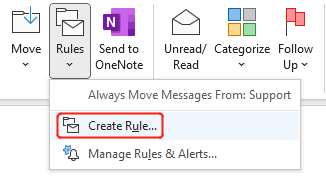
2. 在彈出的“建立規則”對話框中,點擊“高級選項”。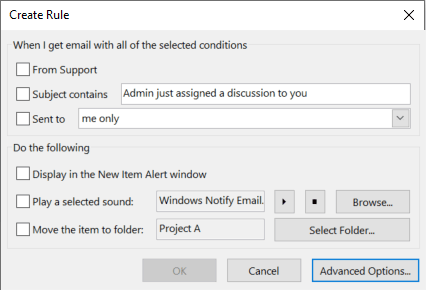
3. 在“規則嚮導”詢問您想檢查哪些條件時,請執行以下操作:
- 在第1步:選擇條件中,勾選第二個選項(所選郵件的主題)位於主題中。
- 在第2步:編輯規則描述中,點擊藍色下劃線的文字以打開“搜索文本”對話框。
- 在彈出的“搜索文本”對話框中,輸入您希望根據其自動進行顏色分類的關鍵字或短語。
- 點擊新增。
注意: 如果您需要根據更多關鍵字或短語自動進行顏色分類,請重複步驟iii和iv。您可以選擇 “搜索列表” 框中的關鍵字或短語,然後點擊 “刪除” 以移除不需要的內容。 - 在“ 搜索文本”對話框中點擊“確定”返回到“規則嚮導”。
- 點擊下一步。
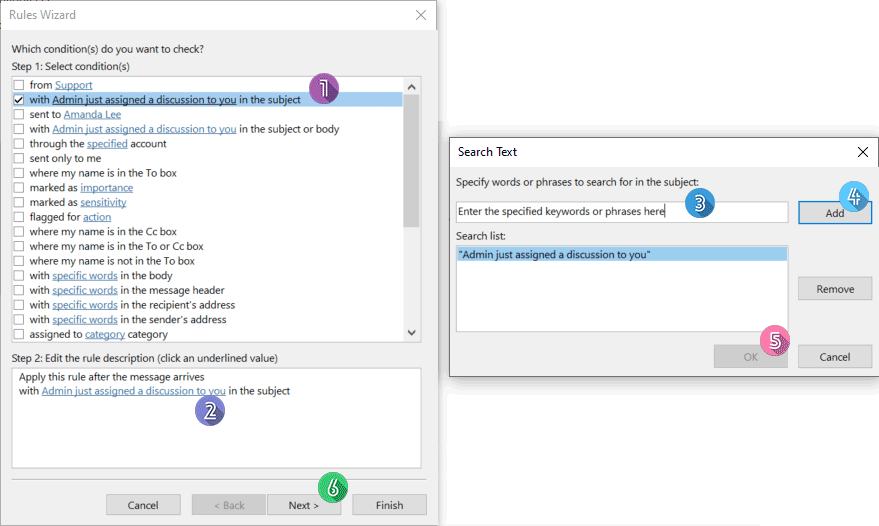
4. 在“規則嚮導”詢問您想對郵件做什麼時,請執行以下操作:
- 在第1步:選擇動作中,勾選“將其分配給類別”選項。
- 在 第2步:編輯規則描述中,點擊藍色下劃線的類別以打開“顏色類別”對話框。
- 在彈出的“顏色類別”對話框中,選擇一個或多個要分配給包含您在第3步中指定的詞語或短語的郵件的類別。
- 在“顏色類別”對話框中點擊“確定”返回到“規則嚮導”。
- 點擊下一步。
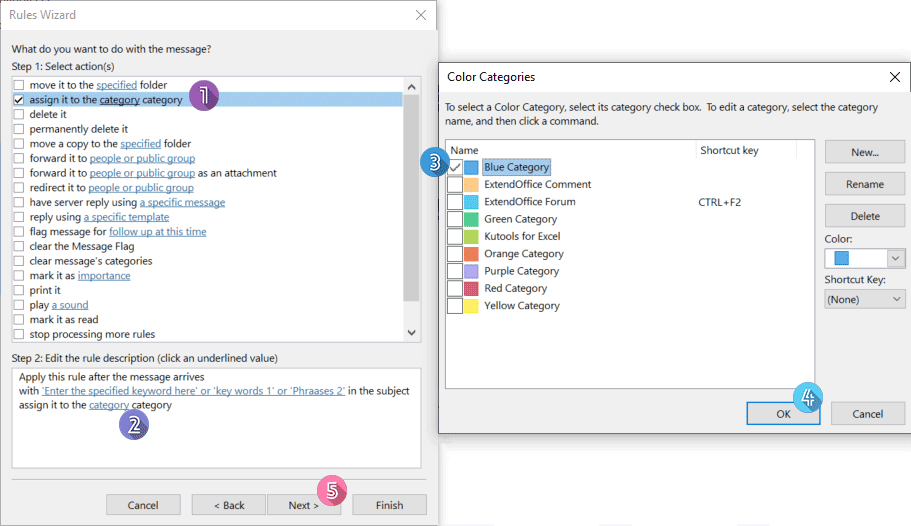
5. 在“規則嚮導”詢問是否有例外情況時,在第1步中選擇例外情況(如果有),並在 第2步中編輯例外描述。完成後,點擊下一步。
6. 在“規則嚮導”中完成規則設置,請按以下方式配置:
- 在第1步中,在輸入框中為此規則指定名稱。
- 在 第2步中,勾選“立即對已有的‘收件匣’郵件運行此規則”選項,以將顏色類別分配給符合您指定條件的收件匣郵件;勾選“啟用此規則”選項,以將顏色類別分配給符合您指定條件的即將到來的郵件。
- 在第3步中,您可以查看您指定的規則詳細信息。如果需要更改任何標準,請點擊下劃線的值進行編輯。
- 完成後,點擊完成。

7. 彈出一個對話框,通知您該規則僅在您在Outlook中檢查郵件時生效。點擊確定。
8. 現在,規則已成功創建。如果您以後需要檢查或編輯它,請前往“規則”>“建立規則”。並記住選擇正確的文件夾,如下方截圖所示。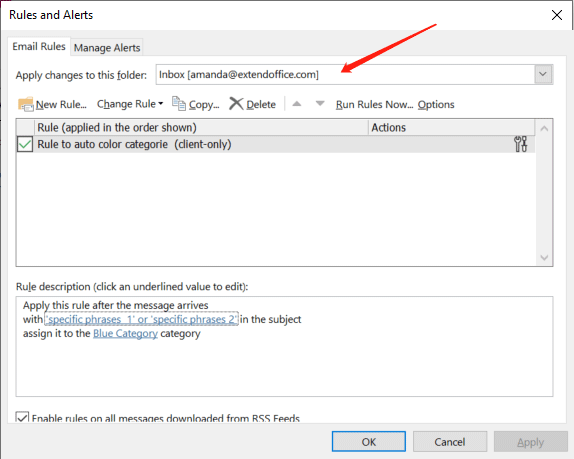
Outlook中的AI郵件助理:更聰明的回覆,更清晰的溝通(一鍵奇蹟!) 免費
使用Kutools for Outlook的AI郵件助理簡化您的日常Outlook任務。這個強大的工具會從您過去的郵件中學習,提供智能且準確的答覆,優化您的郵件內容,並幫助您輕鬆起草和潤色郵件。

此功能支援:
- 智能回覆:根據您過去的對話獲得量身定制、精確且隨時可用的回覆。
- 增強內容:自動優化您的郵件文字以提高清晰度和影響力。
- 輕鬆撰寫:只需提供關鍵字,讓AI處理其餘部分,並有多種寫作風格可供選擇。
- 智能擴展:通過上下文感知建議來拓展您的思路。
- 摘要生成:即時獲取長郵件的簡潔概述。
- 全球觸及:輕鬆將您的郵件翻譯成任何語言。
此功能支援:
- 智能郵件回覆
- 優化的內容
- 基於關鍵字的草稿
- 智能內容擴展
- 郵件摘要生成
- 多語言翻譯
最重要的是,此功能永遠完全免費!不要再等待了——立即下載AI郵件助理並享受吧
相關文章
為某些Outlook項目(例如郵件、事件和聯繫人)分配顏色類別,可以讓您快速識別並歸類Outlook中的相關項目,這樣您就可以輕鬆追蹤它們並提高效率。如果某個項目與多個類別相關,只需為其分配更多的顏色類別即可。在本文中,我們將介紹如何為Outlook項目分配顏色類別的方法,以及如何創建自己的類別、更改現有顏色類別的顏色或名稱,以及其他快速應用類別以突出顯示Outlook項目的方法。
在日常工作中,您可能會在Outlook中收到多封會議郵件。有時候,您希望在接受會議後自動為這些會議分配特定的顏色類別。通常情況下,您可以手動分配,但逐一設置會很麻煩。在本文中,我將介紹如何在Outlook中自動完成此操作。
有時候,您會使用指定的顏色類別標記郵件,這樣您可以輕鬆地規則化或查找這些郵件,或者出於其他目的。當大量郵件擁擠在一個郵件文件夾中時,很難一眼找到被指定顏色類別標記的郵件。實際上,有一些技巧可以在Microsoft Outlook中快速根據指定的顏色類別對郵件進行分組。
假設您已經為Outlook中的郵件分配了顏色類別,並且根據不同的類別對所有郵件進行了分組。然而,每次您展開或摺疊Outlook中的文件夾,然後退出並返回該文件夾時,您可能會發現類別組恢復到了原始視圖。在本教程中,我們將討論保持Outlook展開或摺疊顏色類別的方法。請繼續閱讀以了解如何操作。
最佳辦公室生產力工具
最新消息:Kutools for Outlook 推出免費版本!
體驗全新 Kutools for Outlook,超過100項精彩功能!立即下載!
🤖 Kutools AI :採用先進的AI技術輕鬆處理郵件,包括答覆、摘要、優化、擴充、翻譯及撰寫郵件。
📧 郵件自動化:自動回覆(支援POP及IMAP) / 排程發送郵件 / 發送郵件時根據規則自動抄送密送 / 自動轉發(高級規則) / 自動添加問候語 / 自動分割多收件人郵件為個別郵件 ...
📨 郵件管理:撤回郵件 / 根據主題等方式阻止詐騙郵件 / 刪除重複郵件 / 高級搜索 / 整合文件夾 ...
📁 附件專業工具:批量保存 / 批量拆離 / 批量壓縮 / 自動保存 / 自動拆離 / 自動壓縮 ...
🌟 介面魔法:😊更多精美與酷炫表情符號 /重要郵件來臨時提醒 / 最小化 Outlook 而非關閉 ...
👍 一鍵便利:帶附件全部答復 / 防詐騙郵件 / 🕘顯示發件人時區 ...
👩🏼🤝👩🏻 聯絡人與日曆:從選中郵件批量添加聯絡人 / 分割聯絡人組為個別組 / 移除生日提醒 ...
以您偏好的語言使用 Kutools,支援英語、西班牙語、德語、法語、中文及超過40種其他語言!
只需點擊一次,即可立即解鎖 Kutools for Outlook。別等了,現在下載提升您的工作效率!


🚀 一鍵下載 — 獲取全部 Office 插件
強力推薦:Kutools for Office(5合1)
一鍵下載五個安裝程式,包括 Kutools for Excel, Outlook, Word, PowerPoint及 Office Tab Pro。 立即下載!
- ✅ 一鍵便利:一次操作即可下載全部五套安裝包。
- 🚀 隨時處理任何 Office 任務:安裝您需求的插件,隨時隨地。
- 🧰 包含:Kutools for Excel / Kutools for Outlook / Kutools for Word / Office Tab Pro / Kutools for PowerPoint